Некаторым (напрыклад, мне) зручней, каб пры запуску Windows 8, адразу пасля загрузкі адкрываўся працоўны стол, а не пачатковы экран з пліткамі Metro. Гэта досыць проста зрабіць з выкарыстаннем іншых утыліт, некаторыя з якіх былі апісаны ў артыкуле Як вярнуць пуск у Windows 8, але ёсць спосаб абыйсціся і без іх. Гл. Таксама: як загрузіць адразу працоўны стол у Windows 8.1

У Windows 7 на панэлі задач маецца кнопка «Паказаць працоўны стол», якая ўяўляе сабой ярлык на файл з пяці каманд, апошняя з якіх мае выгляд Command = ToggleDesktop і, уласна, ўключае працоўны стол.
У бэта-версіі Windows 8 можна было ўсталяваць гэтую каманду для запуску пры загрузцы аперацыйнай сістэмы ў планавальніку задач - у дадзеным выпадку, адразу пасля ўключэння кампутара перад вамі з'яўляўся працоўны стол. Аднак, з выхадам фінальнай версіі, такая магчымасць знікла: невядома, ці то Microsoft жадае, каб усе карысталіся пачатковым экранам Windows 8, ці то гэта было зроблена ў мэтах бяспекі, на што спісваюцца многія абмежаванні. Тыя не меней, спосаб загрузіцца на працоўны стол ёсць.
Запускаем планавальнік заданняў Windows 8
Мне давялося некаторы час памучыцца, перш чым я адшукаў, дзе знаходзіцца планавальнік заданняў. Ён не знаходзіцца па сваім англійскай назве «Shedule tasks», роўна, як і па рускай варыянту. У панэлі кіравання я яго таксама не знайшоў. Спосаб хутка знайсці яго - пачаць набіраць «расклад» на пачатковым экране, выбраць ўкладку «Параметры» і ўжо там выявіць пункт «Расклад выканання задач».
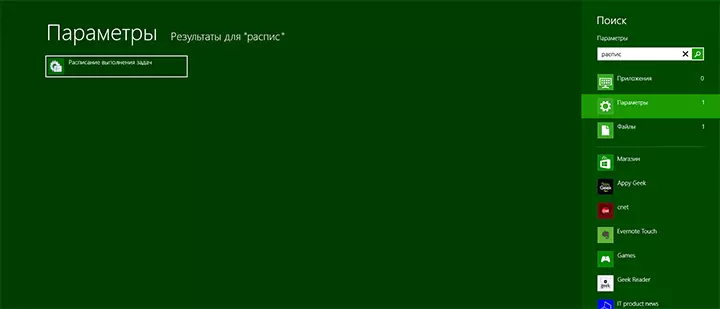
стварэнне заданні
Пасля запуску планавальніка заданняў Windows 8, ва ўкладцы «дзеянні» націсніце «Стварыць задачу», дайце сваёй задачы імя і апісанне, а ўнізе, у пункце «Наладзіць для» выберыце Windows 8.
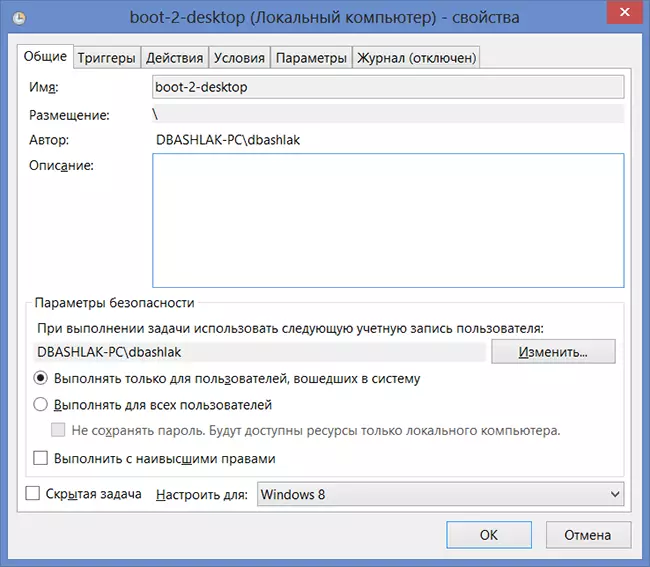
Перайдзіце на ўкладку «Трыгеры» і націсніце «Стварыць» і ў якое з'явілася акне ў пункце «Пачаць задачу» выберыце «Пры ўваходзе ў сістэму» . Націсніце «Ок» і перайдзіце да ўкладцы «Дзеянні» і, зноў жа, націсніце «Стварыць».
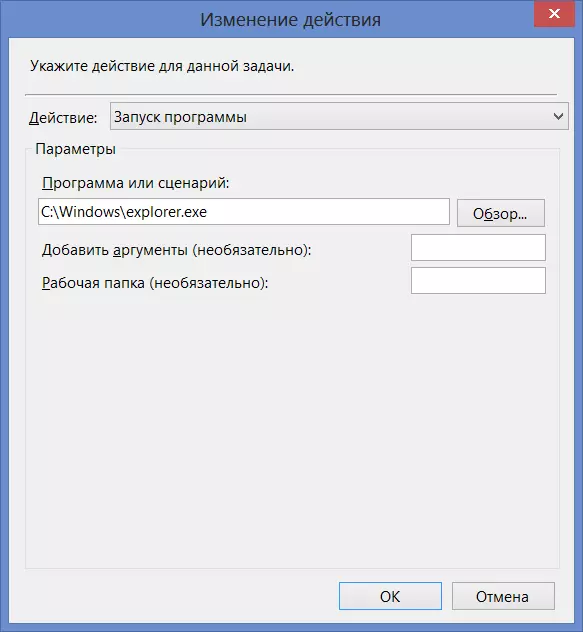
Па змаўчанні дзеянне ўстаноўлена ў «Запуск праграмы». У полі «праграма або сцэнар» ўводзім шлях да explorer.exe, напрыклад - C: \ Windows \ explorer.exe. Націскаем «Ок»
Калі ў Вас наўтбук з Windows 8, то перайдзіце на ўкладку «Умовы» і зніміце галачку «Запускаць толькі пры харчаванні ад электрасеткі».
Нейкіх дадатковых змен рабіць не трэба, націскаем «Ок». Гэта ўсё. Цяпер, калі Вы перазагрузіце кампутар або выйдзіце з сістэмы і зноў у яе зойдзеце, у Вас аўтаматычна будзе загружаны працоўны стол. Толькі адзін мінус - гэта будзе не пусты працоўны стол, а працоўны стол, на якім адкрыты «Правадыр».
